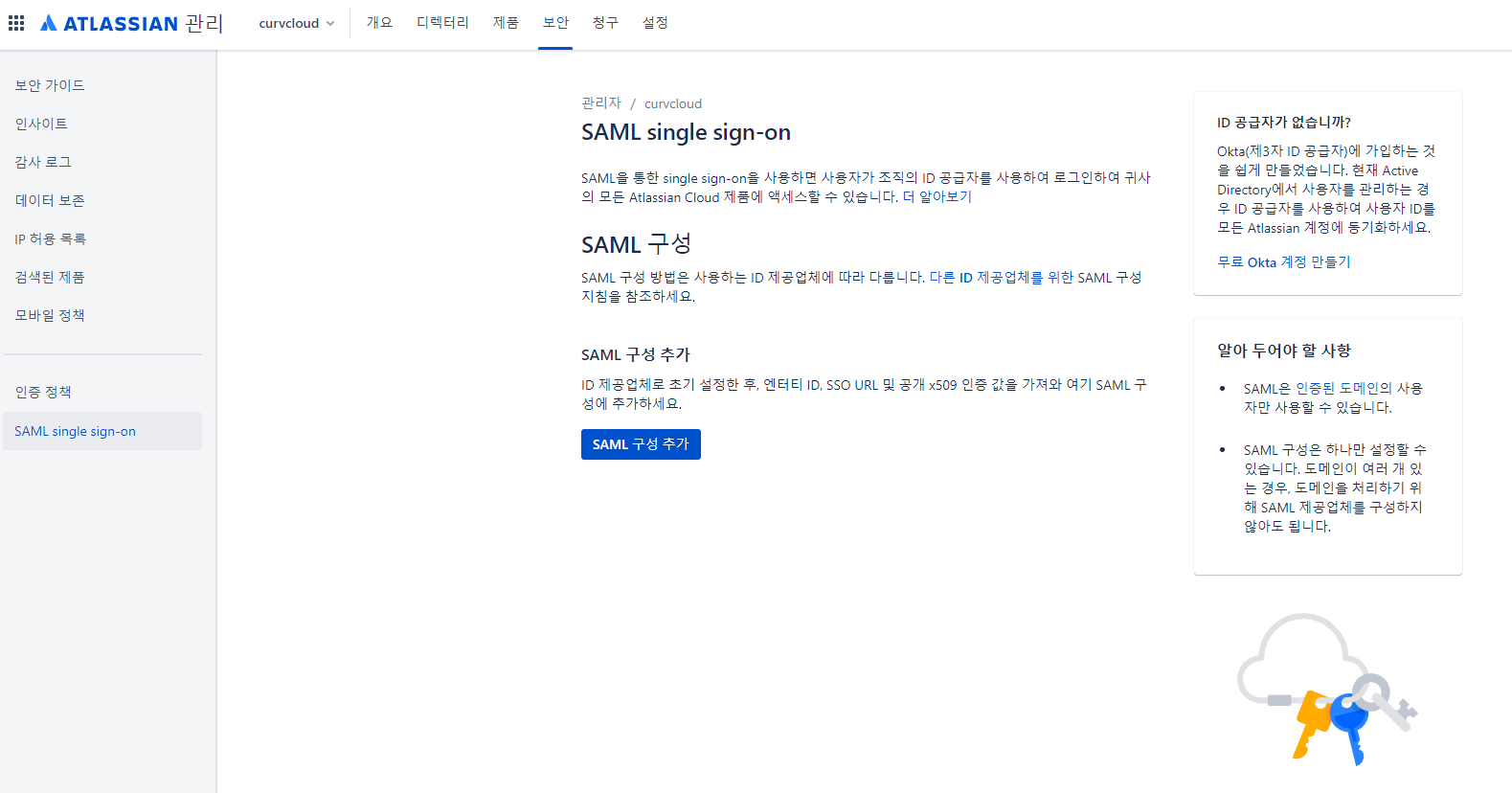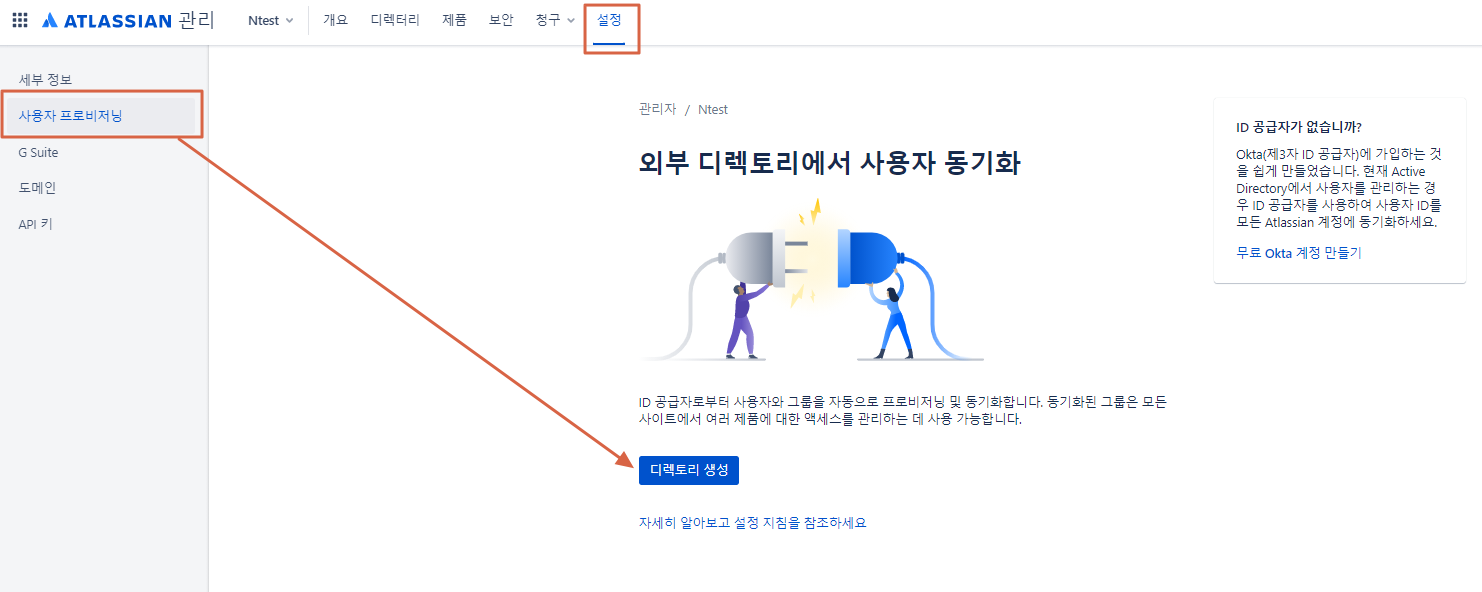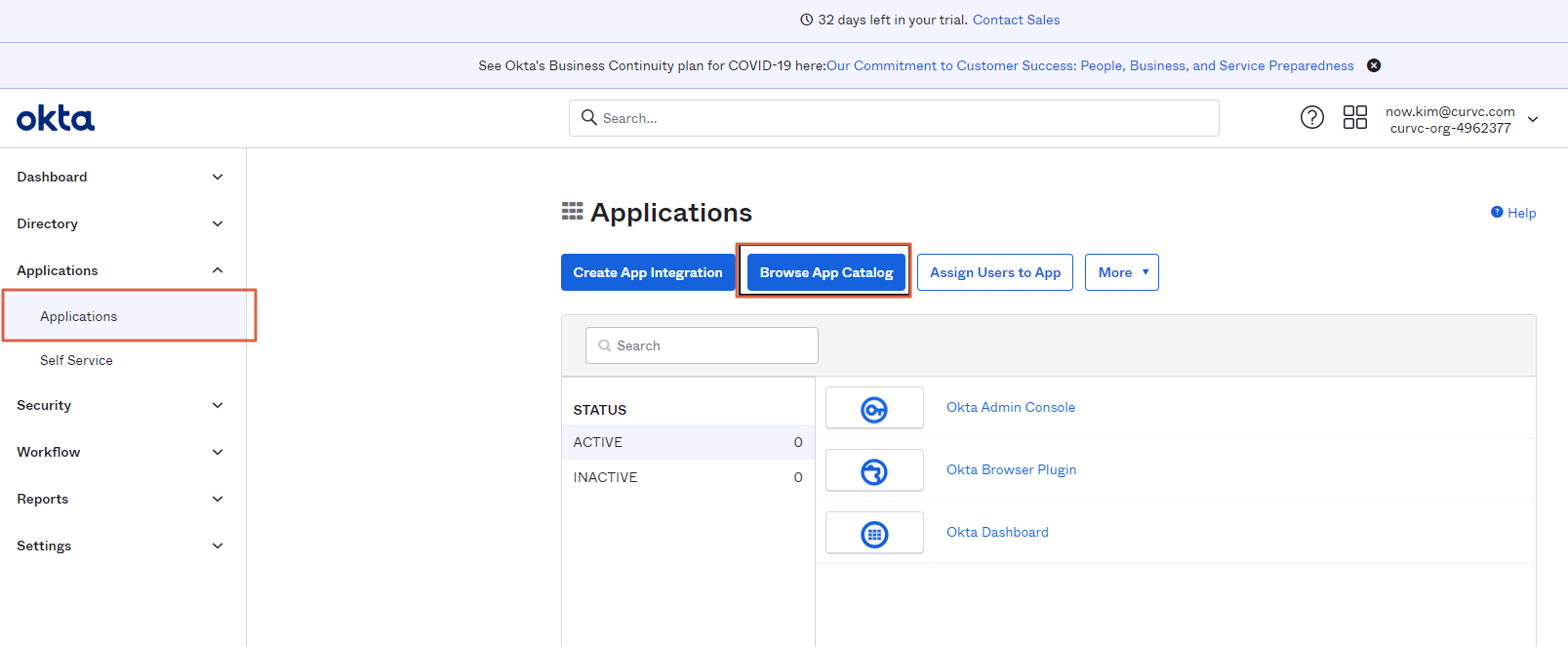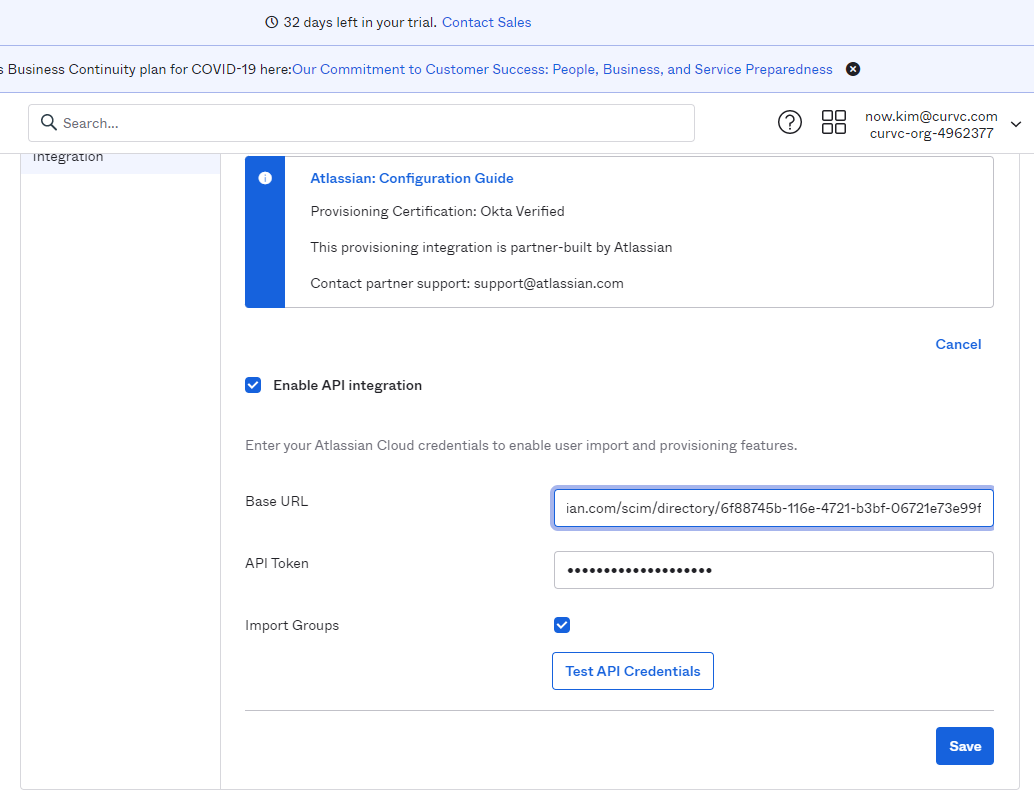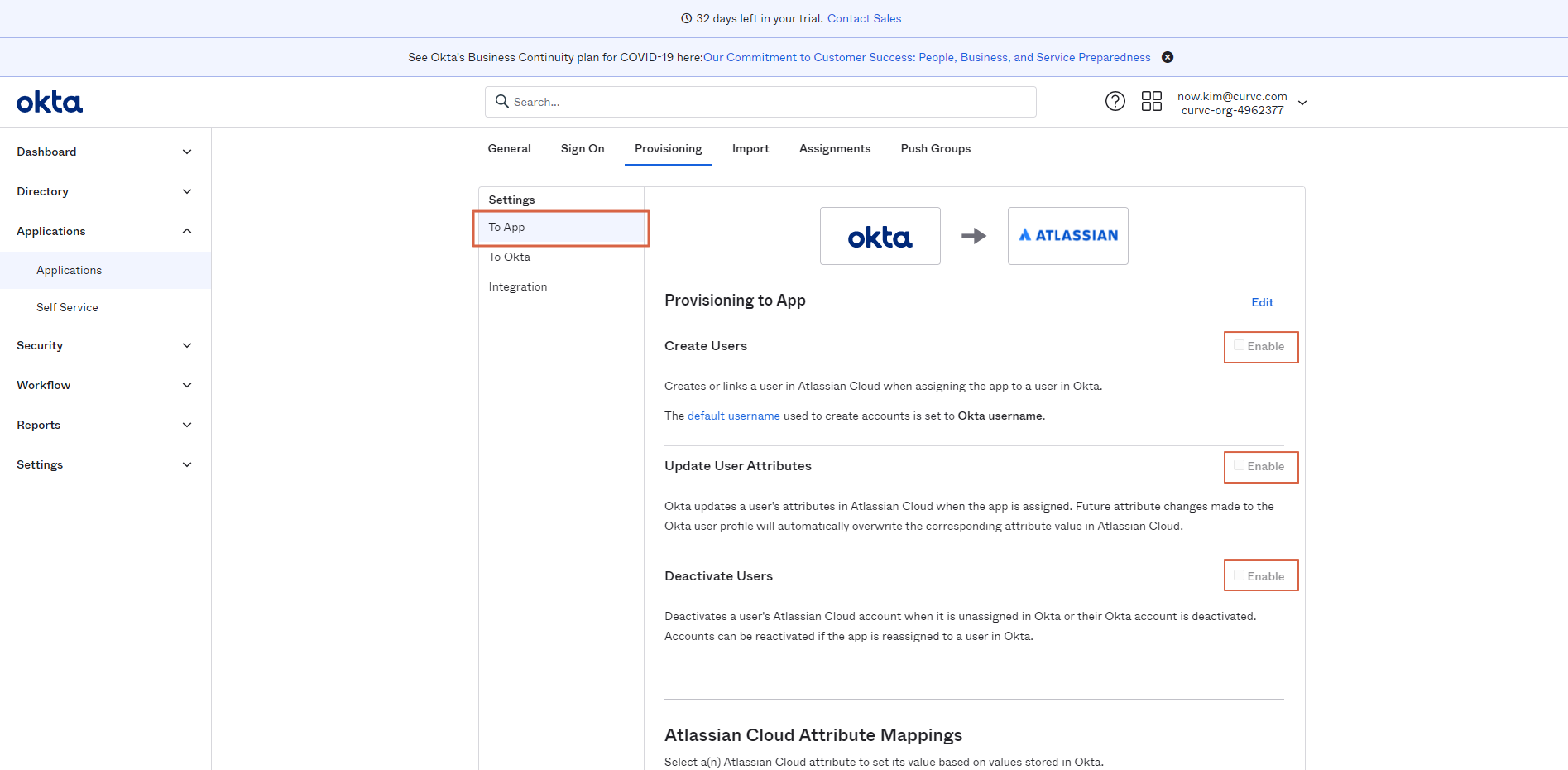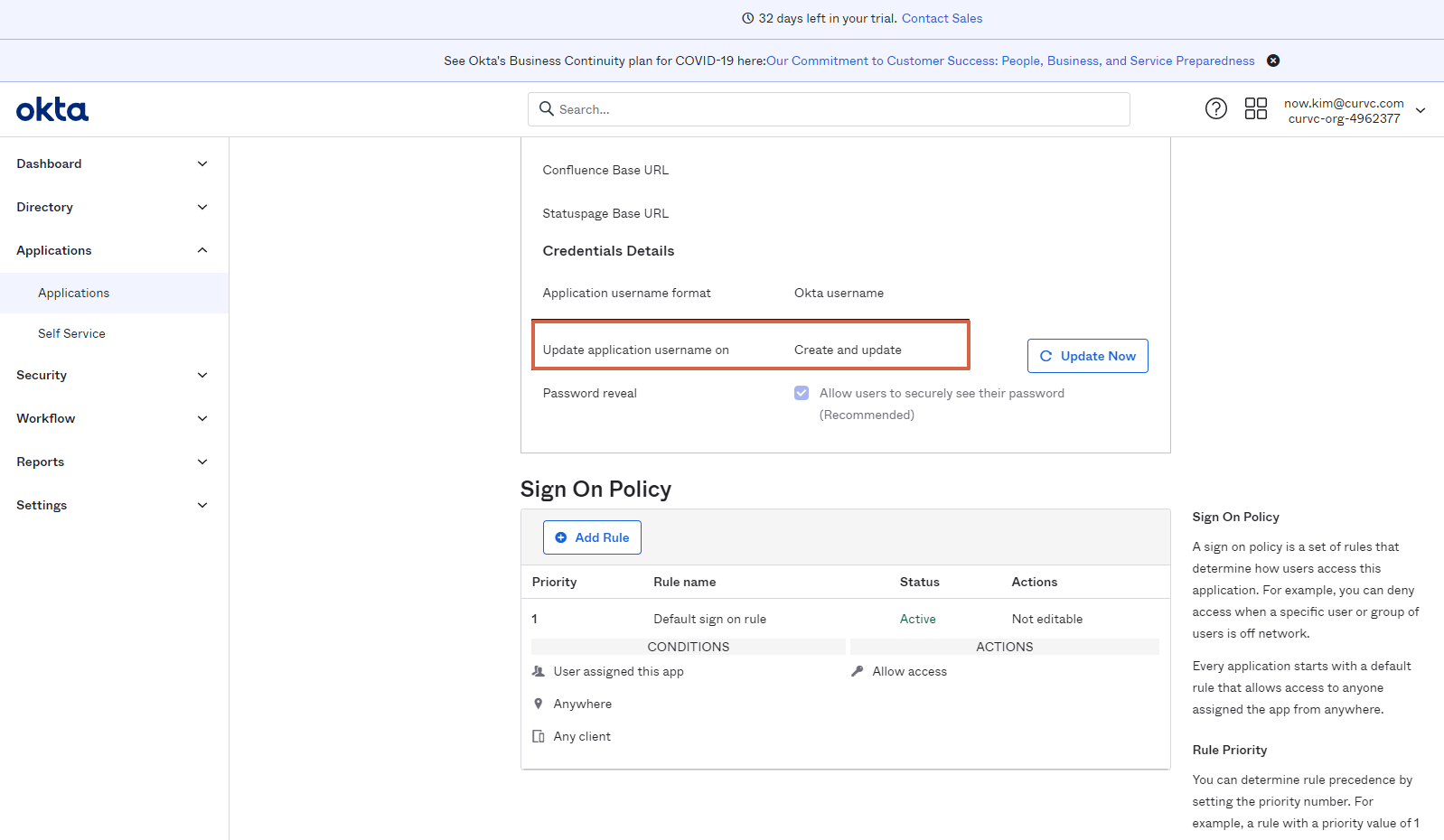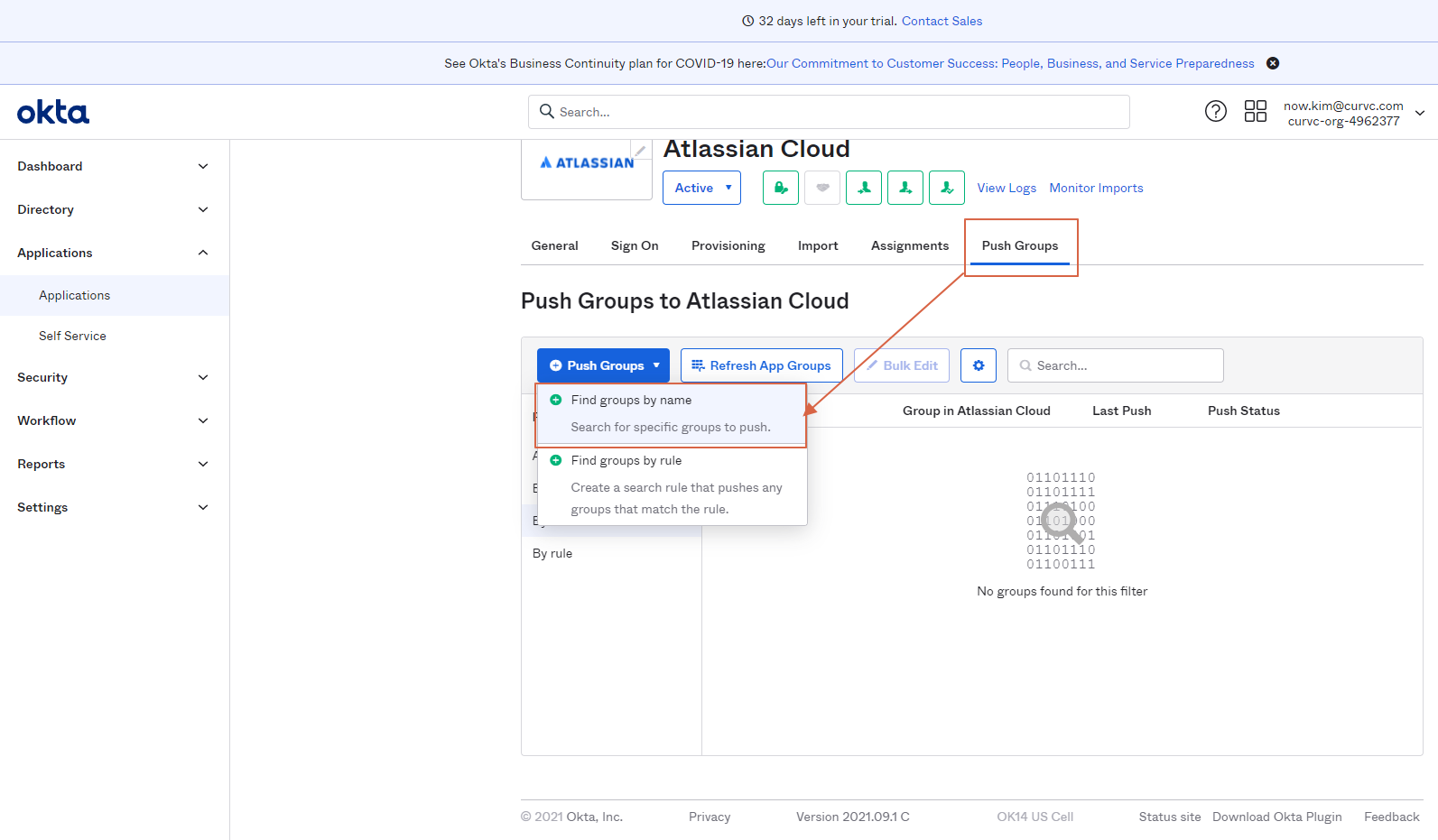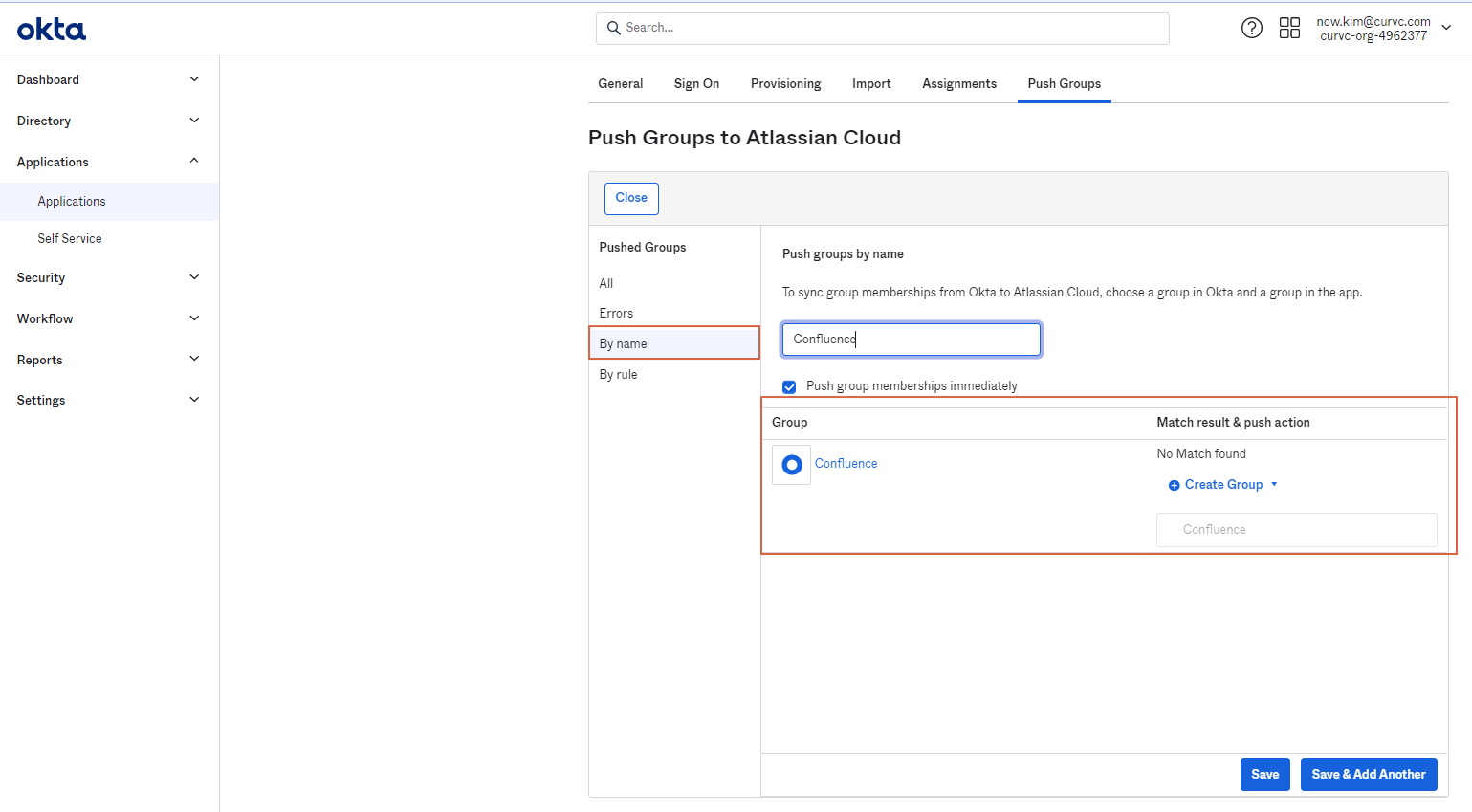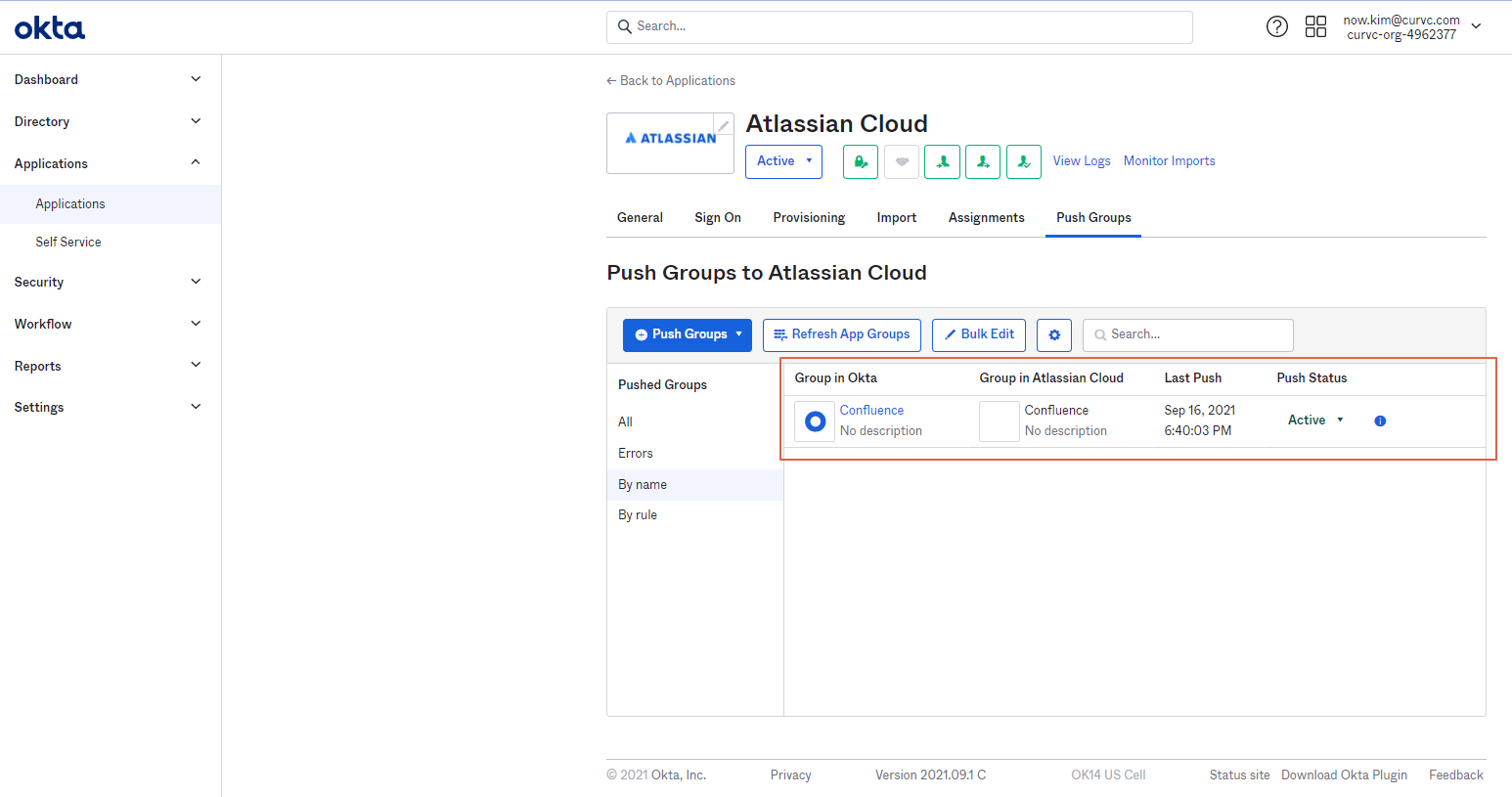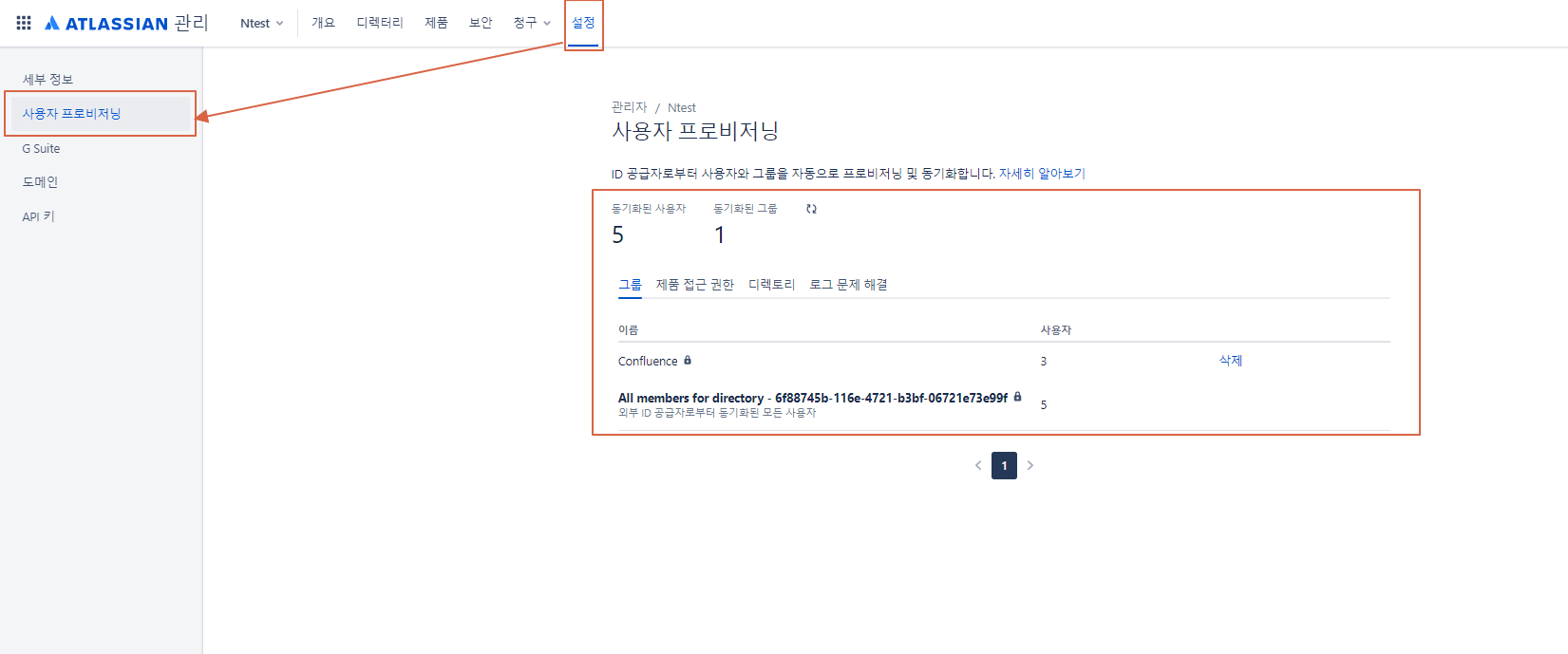...
참고 문서 : Configure user provisioning with Okta
전제조건
- Atlassian 조직 관리자
- Atlassian Access 구독
- 도메인 확인 완료되어있어야 함
- 동기화된 사용자에게 액세스 권한을 부여하려면 Jira 또는 Confluence 사이트의 관리자여야 함
Okta 무료 계정 만들기
Atlassian Access 구독자는 Okta 무료계정 생성이 가능합니다.
- 보안 > SAML single sign-on 메뉴 우측 상단 또는 디렉토리 > 유저 프로비저닝 메뉴 선택
- 우측 상단에 ID공급자가 없습니까? 패널에서 무료 Okta 계정 만들기로 생성
Step 1. SCIM 디렉토리 생성
- admin.atlassian.com 이동 > 설정 > 사용자 프로비저닝 메뉴 선택 >디렉토리 생성 버튼 클릭
- 디렉토리 명 입력 후 생성 버튼 클릭
- 디렉토리 기본 URL및 API 키 다른 곳에 복사(Okta 애플리케이션을 구성할 때 필요, 다시 표시되지 않으므로 안전한 곳에 저장)
Step 2. Okta에서 SCIM API 통합 활성화
- Okta에 로그인 > Applications 메뉴 > Browse App Catalog > Atlassian Cloud 검색 후 Add 버튼 클릭하여 애플리케이션 추가
- Provisioning 선택 > 하단 Configure API Integration 버튼 클릭 > Enable API Integration 활성화 후 Save 버튼 클릭
- Step 1에서 생성한 Base Url, API Key 입력 > 테스트 완료하면 Save 버튼 클릭하여 저장
- To App 클릭 > 원하는 옵션 활성화 (참조 : User provisioning features)
Step 3. Okta에서 이메일 주소가 올바른지 확인
- 사용자 프로비저닝은 이메일 주소를 사용하여 Atlassian 앱에서 사용자를 식별한 다음 새 Atlassian 계정을 생성하거나 기존 Atlassian 계정에 연결
사용자의 이메일 주소가 Okta 앱의 SAML SSO 설정과 SCIM 사용자 프로비저닝(Cloud) 설정 간에 일치하지 않는 경우 사용자는 중복된 Atlassian 계정을 갖게 될 수 있음.
- 참고 문서의 Step3 참고하여 옵션 설정
- Application username format 이 Primary email 과 동일한 속성으로 되어있는지 확인
Step 4. Push groups to the organization ( 프로비저닝)
- Push Groups 또는 Assignments에 사용자와 그룹이 뜨지 않으면 Step4 문제 해결 참조
- Application > 앱 중 Atlassian Cloud 선택 > 그룹 이름으로 찾기
- 기존 okta에 있는 그룹 이름 검색 후 추가
- 그룹에 있던 사람들 프로비저닝 됨
- admin.atlassian.net 로그인 > 설정 > 사용자 프로비저닝 확인
Step 4. 문제 해결 방법
- Push Groups 또는 Assignments에 사용자와 그룹이 뜨지 않아 프로비저닝할 수 없음
- People이나 Group에서 Atlassian Cloud App을 구독해야 한다.
...